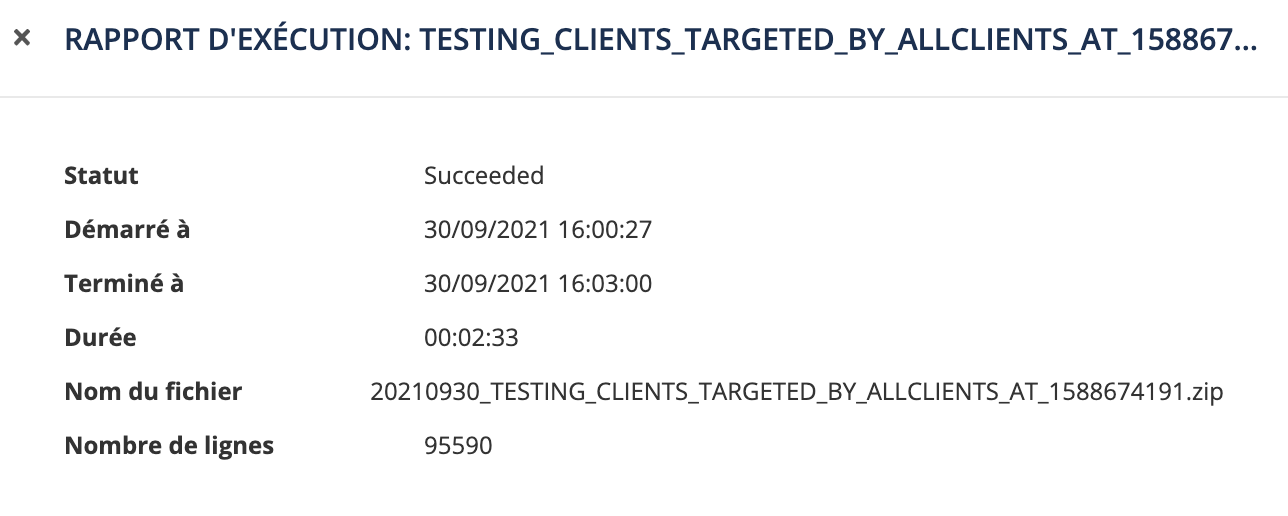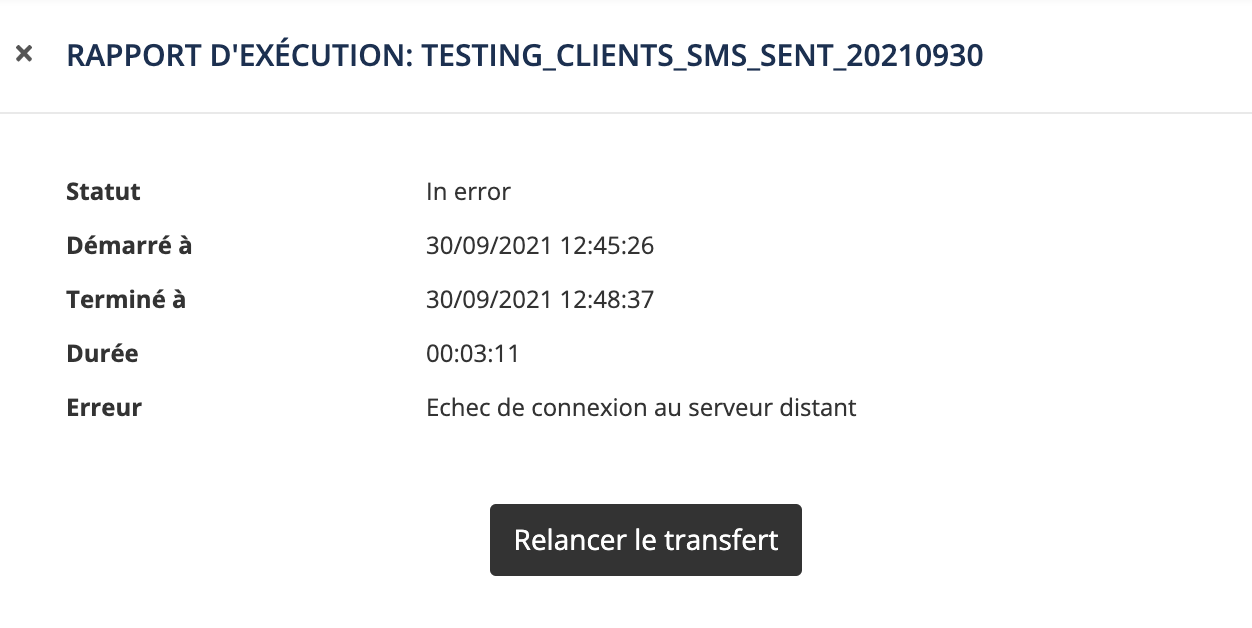Comprendre l'app Exports
L'application Exports vous permet soit de créer un nouvel export, soit d'effectuer une série d'actions sur des exports déjà existants.
Créer un nouvel export
Si vous souhaitez créer un nouvel export, il vous suffit de cliquer sur le bouton "Créer un export".
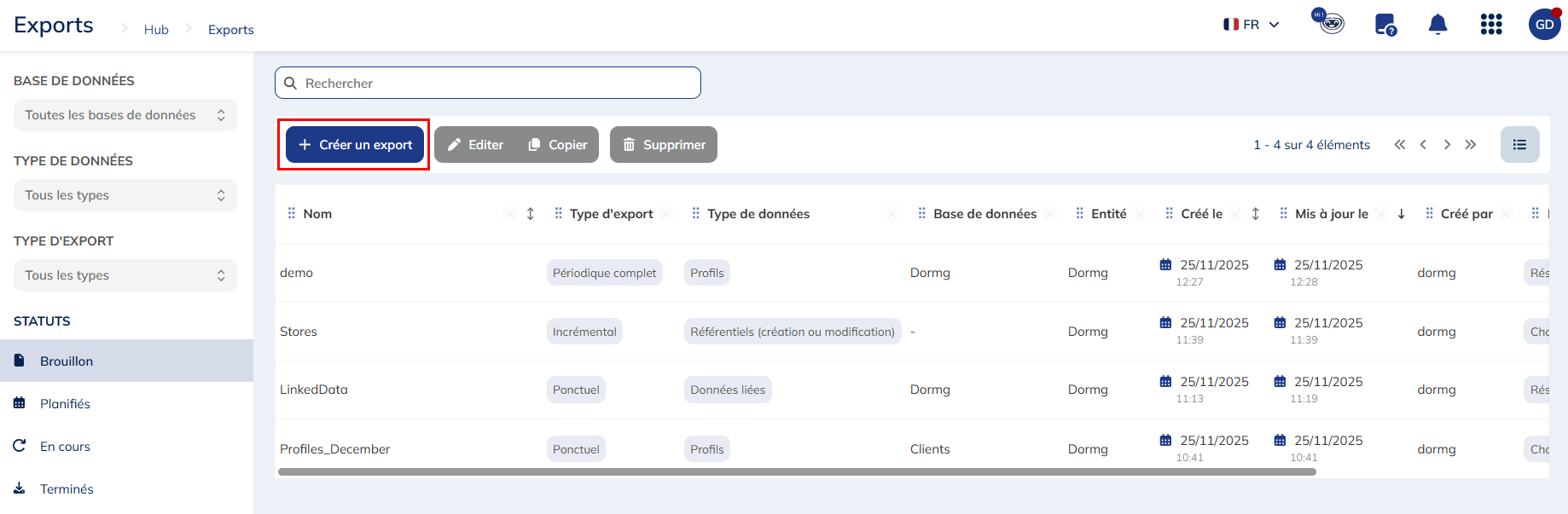
Les instructions pour définir le format de votre export varient en fonction du type d'export et de données concernés.
Trouver votre export
Si vous voulez effectuer une action sur un export déjà existant, la première chose à faire est de trouver l'export en question. Pour cela, vous pouvez rechercher le nom de l'export par le biais de la barre de recherche. Vous pouvez également utiliser les différentes options dans la partie gauche de l'écran pour filtrer les exports :
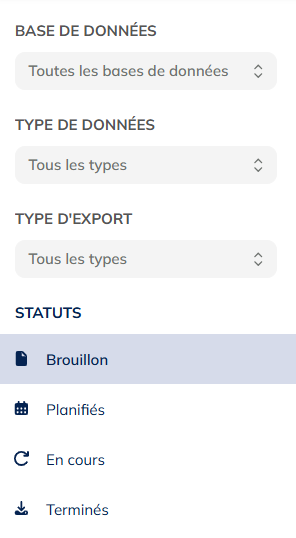
- La première section vous permet de choisir la base de données à laquelle appartient votre export.
- La seconde section vous permet de choisir le type de données pertinentes. Le type de données peut simplement correspondre au type de table utilisée pour des exports ponctuels (profil, données liées, référentiel et interaction) ou, pour certains exports plus spécifiques, se référer plutôt au type d'interactions exportées.
- Le troisième menu déroulant vous permet de choisir le type d'export. Il existe actuellement cinq types d'export : ponctuels périodique complet, incrémental, spécifique et incrémental spécifique.
- Enfin, la dernière section vous permet de filtrer les exports en fonction de leur état actuel. Les actions disponibles à effectuer sur un export dépendront de son statut.
Un export ponctuel est un simple extrait de données d'une table à une date et une heure données.
Un export complet périodique est un extrait quotidien d'une table entière (ou d'une partie) vers un système tiers. Toutes les lignes correspondantes sont exportées quotidiennement.
Un export incrémental est un extrait quotidien de nouvelles données vers un système tiers. Uniquement les nouvelles lignes/interactions par rapport à l'exécution précédente (par exemple hier) sont exportées.
Réaliser des actions sur vos exports
Les actions autorisées dépendront principalement du statut de l'export.
Modifier un export
Vous pouvez toujours modifier des exports se trouvant dans la section Brouillon, donc ceux qui sont encore en cours de définition. Pour continuer à modifier un export, sélectionnez l'export concerné et cliquez sur Modifier. Vous serez alors dirigé vers le processus de création de l'export.
Les exports en cours tels que les exports périodiques ou incrémentaux doivent être déprogrammés avant de pouvoir être modifiés.
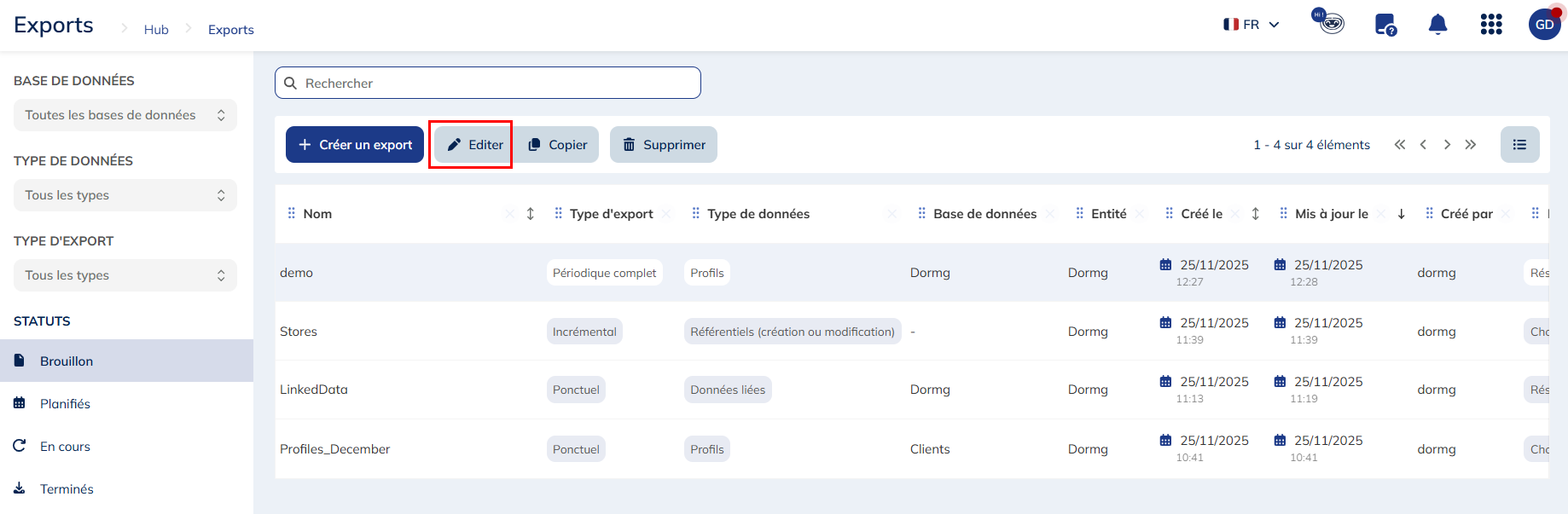
Copier d'un export
Vous pouvez copier les exports à partir des onglets Brouillon, Planifié et Terminé.
Sélectionnez l'export concerné et cliquez sur "Copier" pour créer un export identique. Il vous sera demandé de donner un nouveau nom à l'export et vous serez dirigé vers le processus de création de l'export, où vous pourrez modifier tous les paramètres que vous souhaitez.
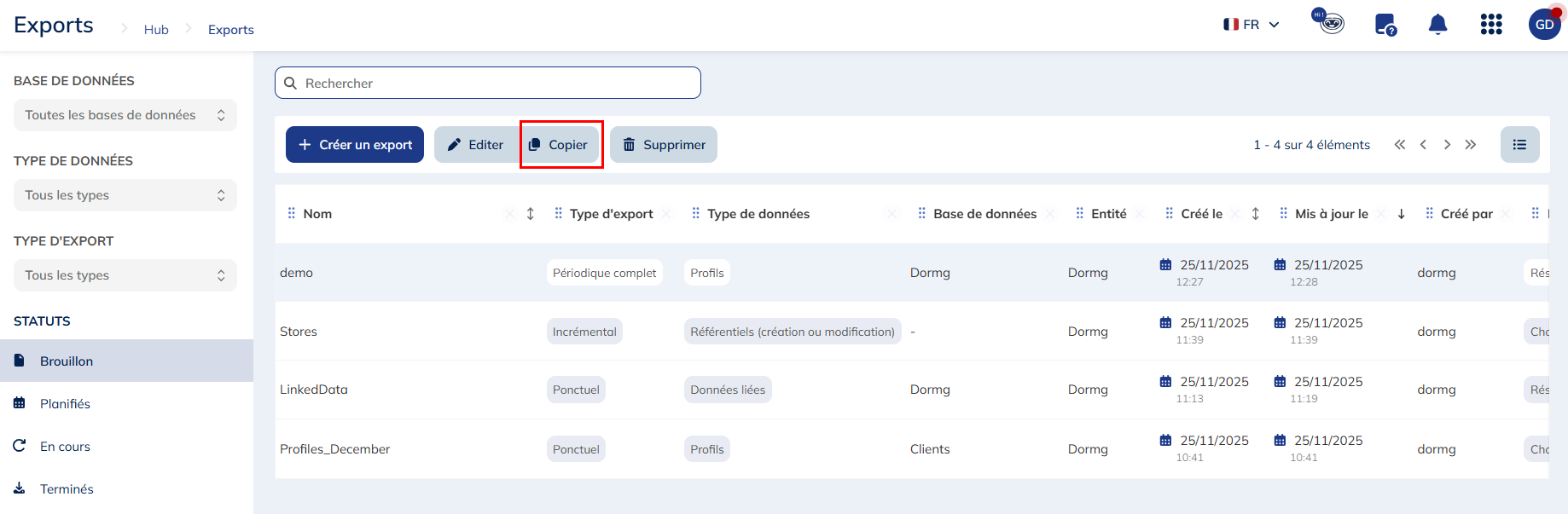
Les exports incrémentaux spécifiques sont des exports spécifiques (aussi appelé flux out) ayant été définis en backoffice par les équipes Actito dans votre licence. Vous pouvez les manipuler, car ceux-ci ont un équivalent direct dans les exports incrémentaux standards.
Veuillez noter qu'en copiant un flux out, vous créer un nouvel export équivalent dans sa version incrémentale standard. Vous pourrez paramétrer celui-ci et l'activer vous-même. Toutefois, la copie pourra avoir quelques différences mineures par rapport au flux out original.
Suppression d'un export
Vous ne pouvez supprimer que les exports qui sont encore en brouillon.
Allez dans l'onglet Brouillon, sélectionnez l'export que vous voulez supprimer et cliquez sur "Supprimer". Il vous sera demandé de confirmer l'action.
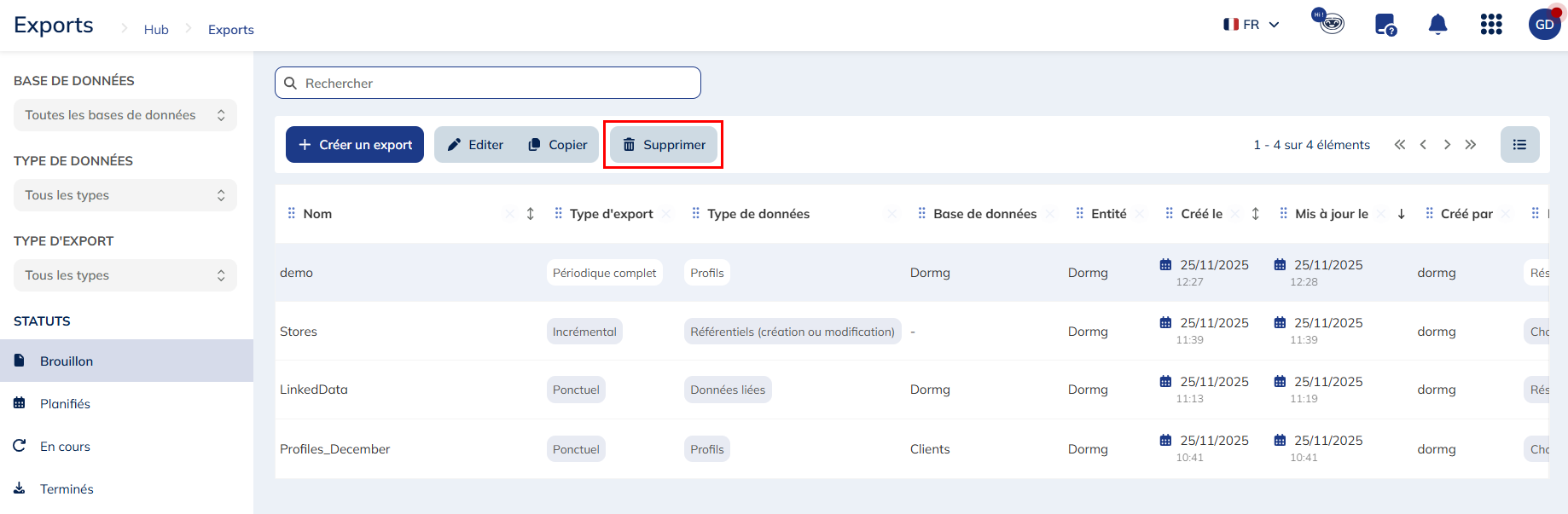
Visualiser la définition d'un export
Vous pouvez toujours consulter la définition des exports Planifiés, En cours ou Terminés.
Sélectionnez l'export concerné et cliquez sur "Afficher la définition". Un résumé des paramètres d'export apparaîtra dans une fenêtre modale.
Celle-ci contient les mêmes informations que celles que vous pouvez trouver à la dernière étape de la création d'export.
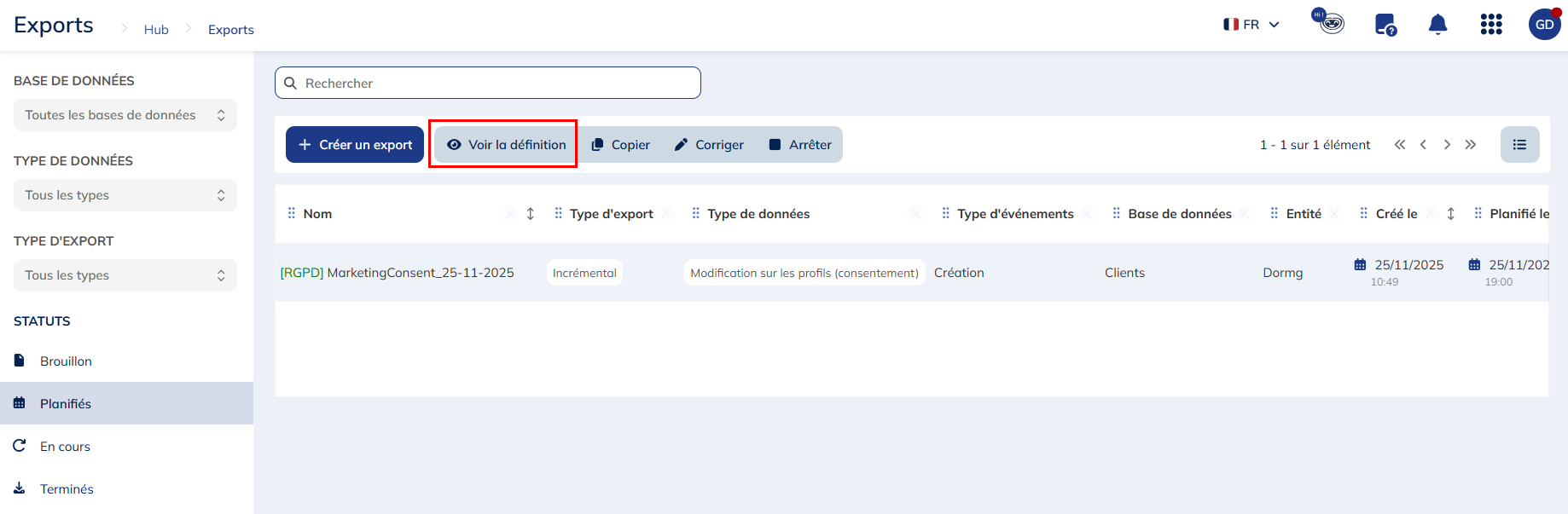
Les exports incrémentaux spécifiques sont des exports spécifiques (aussi appelé flux out) ayant été définis en backoffice par les équipes Actito dans votre licence. Vous pouvez les manipuler, car ceux-ci ont un équivalent direct dans les exports incrémentaux standards.
Vous pouvez directement voir les paramètres du flux out, comme les attributs exportés, l'emplacement où le fichier est déposé ou les destinataires des rapports. Veuillez toutefois noter que certaines personnalisations spécifiques peuvent ne pas apparaître dans la définition. En effet, il y a de légères différences entre les flux out et les exports compatibles (par exemple, dans le cas des flux out, les attributs d'événements et les attributs de profils peuvent être mélangés lorsqu'il s'agit de déterminer l'ordre des colonnes. Ceci n'est pas le cas dans les exports standards).
Arrêter un export
Il est possible d'arrêter un export dans l'onglet Planifiés en sélectionnant l'export souhaité, puis en cliquant sur le bouton "Arrêter".
Les exports planifiés sont périodiques ou incrémentaux. Dans le cas de ces types d'exports, vous retrouverez la dernière exécution en date dans l'onglet Terminés, et la prochaine dans Planifiés.
Si vous arrêtez un export, l'entièreté de l'export est arrêté, pas uniquement l'exécution à venir.
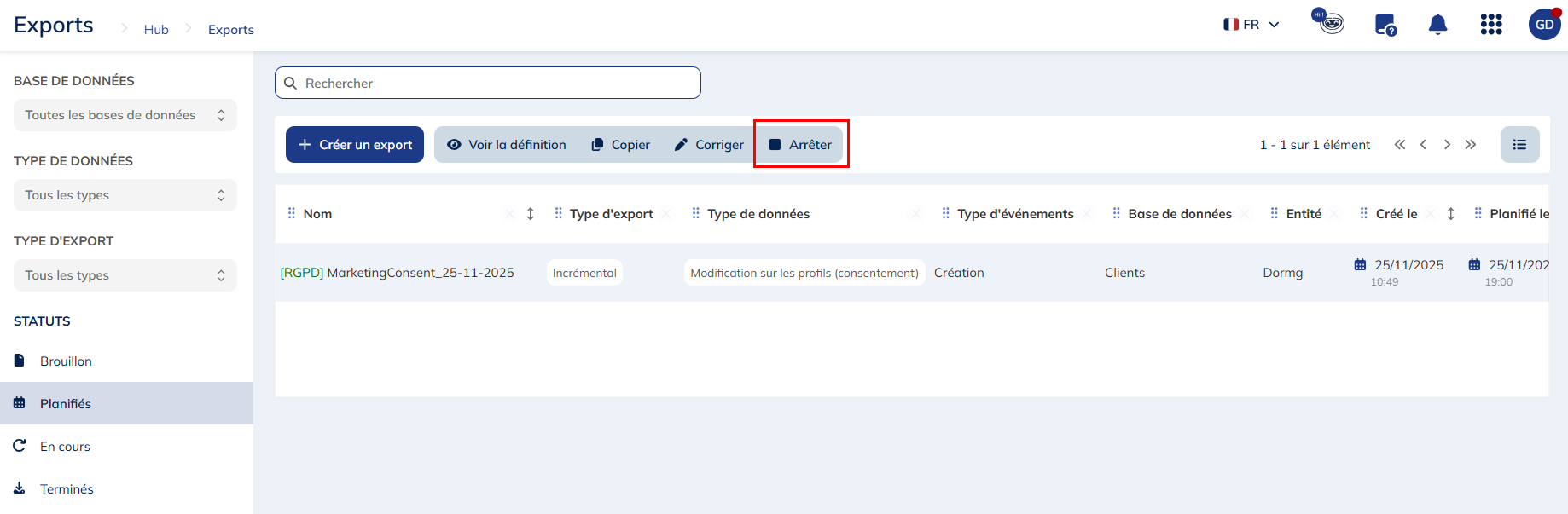
Télécharger un export
Lorsqu'un export ponctuel est terminé, cela signifie qu'il est prêt à être téléchargé. Allez dans l'onglet Terminés, sélectionnez l'export que vous voulez télécharger et cliquez sur "Télécharger". Les données extraites seront automatiquement téléchargées sur votre ordinateur.
Seuls les exports ponctuels peuvent être téléchargés via l'application de gestion des exports. Les exports périodiques ou incrémentaux (aussi les spécifiques) sont toujours déposés dans un emplacement cloud (la transferbox, un FTPS...).
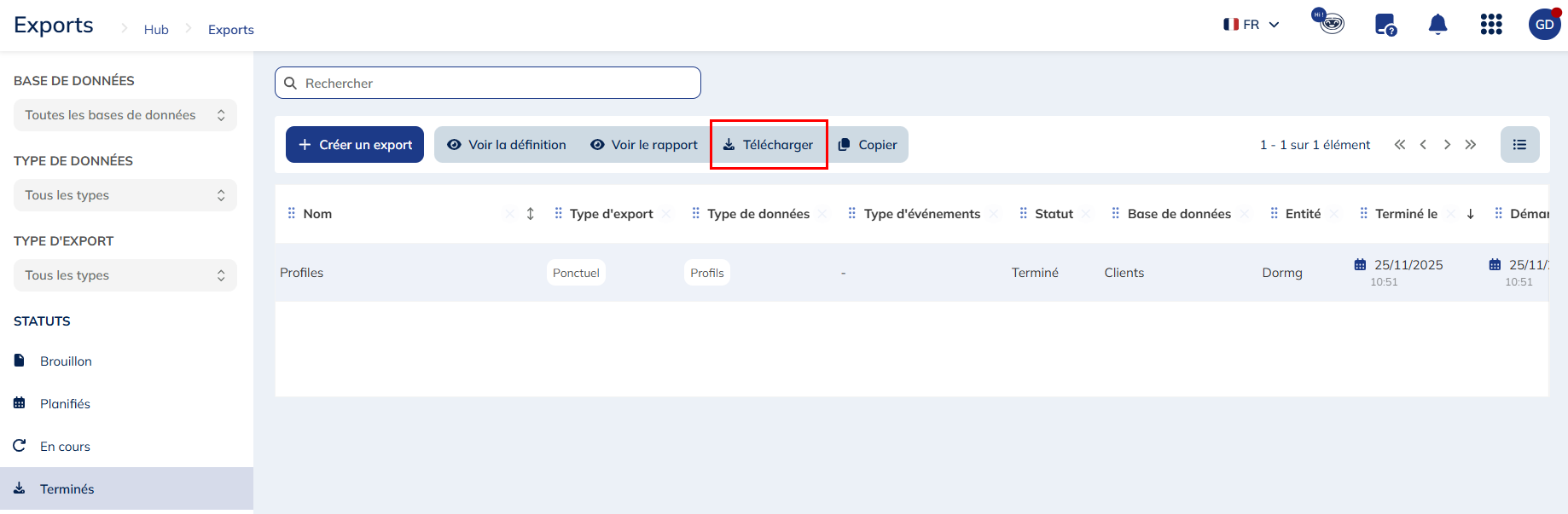
Voir le rapport d'un export
Vous pouvez visionner le rapport des exports dans l'onglet Terminés, qui comprend aussi bien les exports ponctuels que les exécutions passées des exports périodiques et incrémentaux.
Sélectionnez l'export et cliquez sur "Voir le rapport".
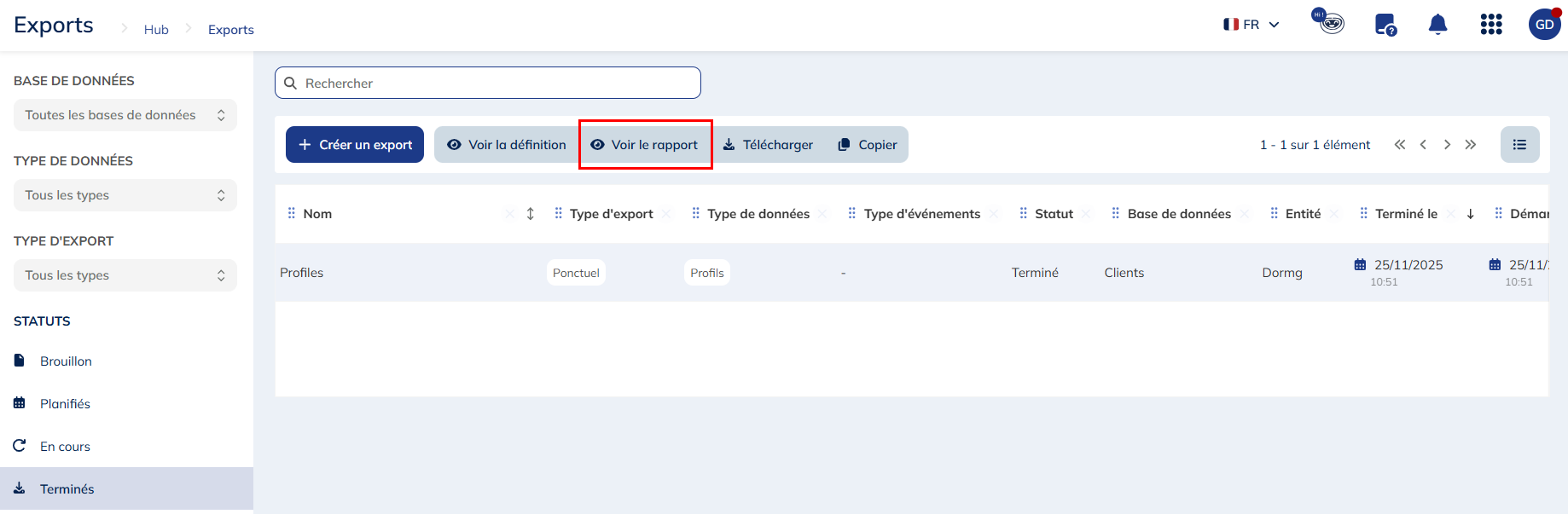
Ce rapport fournit les informations suivantes:
- Le statut (réussi ou en erreur)
- L'heure de début et de fin
- La durée
- Le nom du fichier (date inclue) et le nombre de lignes exportées si l'export s'est bien déroulé
- Le code d'erreur si l'export a rencontré un problème. En fonction de la raison de l'échec, vous avez la possibilité de relancer l'exécution de l'export directement (par exemple dans le cas d'un problème de connexion avec l'emplacement Cloud)